Kako dokazati besedilo v tujem jeziku v Wordu 2016

V interesu kozmopolitizma vam Word 2016 omogoča delo s tujimi jeziki. Naučite se, kako vnesti in urediti besedilo v tujem jeziku, ter preveriti črkovanje in slovnico.
Kljub vsem funkcijam, ki jih ponuja Excel , boste morda potrebovali tisto, ki je preprosto ne vidite na voljo. Excel vam omogoča ustvarjanje lastnih funkcij z uporabo programske kode VBA; vaše funkcije se prikažejo v pogovornem oknu Vstavi funkcijo.
Pisanje kode VBA ni za vsakogar. Toda kljub temu je tukaj kratek in sladek primer. Če lahko to premagate, boste morda želeli izvedeti več o programiranju VBA. Kdo ve – morda boste nekega dne izdelovali lastne prefinjene funkcije! Prepričajte se, da delate v delovnem zvezku z omogočenimi makri (ena od vrst datotek Excel).
Sledite za ustvarjanje funkcij po meri:
Pritisnite Alt + F11.
To vas pripelje do urejevalnika Visual Basic, kjer je napisan VBA.
Prav tako lahko kliknete gumb Visual Basic na zavihku Razvijalec na traku. Zavihek Razvijalec je viden samo, če je potrjeno potrditveno polje Razvijalec na zavihku Prilagodi trak v pogovornem oknu Možnosti Excela.
V urejevalniku izberite Vstavi→Modul.
Pred vami je prazen kodni modul. Zdaj je čas, da ustvarite svojo lastno funkcijo!
Vnesite to programsko kodo, prikazano na naslednji sliki:
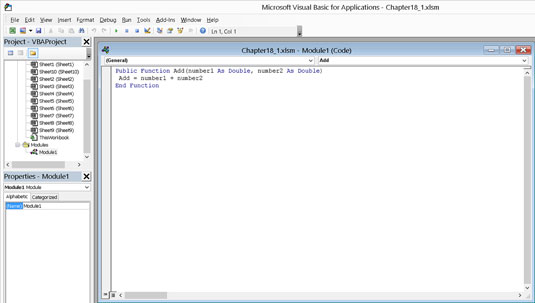
Pisanje lastne funkcije.
Javna funkcija Dodaj (številka 1 kot dvojna, številka 2 kot dvojna) Dodaj = število1 + število2 Končna funkcija
Shranite funkcijo.
Makri in programiranje VBA je mogoče shraniti samo v delovni zvezek z omogočenimi makri.
Ko vnesete prvo vrstico in pritisnete Enter, se samodejno prikaže zadnja. Ta primer funkcije doda dve številki, beseda Javna pa navede funkcijo v pogovornem oknu Vstavi funkcijo. Morda boste morali poiskati Excelov delovni zvezek v opravilni vrstici Windows, ker se urejevalnik Visual Basic izvaja kot ločen program. Ali pritisnite Alt + F11, da se vrnete na delovni zvezek.
Vrnite se v Excel.
Kliknite gumb Vstavi funkcijo na zavihku Formule, da prikažete pogovorno okno Vstavi funkcijo.
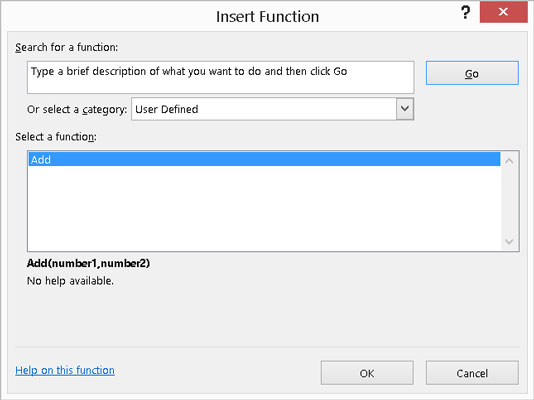
Iskanje funkcije v kategoriji User Defined.
Kliknite V redu.
Odpre se pogovorno okno Funkcija Argumenti, pripravljeno za sprejem argumentov. Ali ni to neverjetno? Kot da ustvarjate razširitev za Excel, in v bistvu ste.
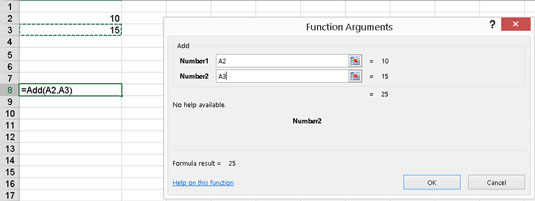
Uporaba funkcije Dodaj po meri.
To je zelo osnovni primer, kaj lahko storite z pisanjem lastne funkcije. Možnosti je neskončno, seveda pa morate vedeti, kako programirati VBA.
Delovni zvezki z omogočenimi makri imajo pripono datoteke .xlsm.
V interesu kozmopolitizma vam Word 2016 omogoča delo s tujimi jeziki. Naučite se, kako vnesti in urediti besedilo v tujem jeziku, ter preveriti črkovanje in slovnico.
Učinkovito filtriranje in razvrščanje podatkov v vrtilni tabeli Excel 2019 za boljša poročila. Dosežite hitrejše analize z našimi namigi in triki!
Reševalec v Excelu je močno orodje za optimizacijo, ki lahko naleti na težave. Razumevanje sporočil o napakah reševalca vam lahko pomaga rešiti težave in optimizirati vaše matematične modele.
Odkrijte različne <strong>teme PowerPoint 2019</strong> in kako jih lahko uporabite za izboljšanje vaših predstavitev. Izberite najboljšo temo za vaše diapozitive.
Nekateri statistični ukrepi v Excelu so lahko zelo zmedeni, vendar so funkcije hi-kvadrat res praktične. Preberite vse opise funkcij hi-kvadrat za bolje razumevanje statističnih orodij.
V tem članku se naučite, kako dodati <strong>obrobo strani</strong> v Word 2013, vključno z različnimi slogi in tehnikami za izboljšanje videza vaših dokumentov.
Ni vam treba omejiti uporabe urejevalnika besedil na delo z enim samim dokumentom. Učinkovito delajte z več dokumenti v Wordu 2013.
Sodelovanje pri predstavitvi, ustvarjeni v PowerPointu 2013, je lahko tako preprosto kot dodajanje komentarjev. Odkrijte, kako učinkovito uporabljati komentarje za izboljšanje vaših predstavitev.
Ugotovite, kako prilagoditi nastavitve preverjanja črkovanja in slovnice v Wordu 2016, da izboljšate svoje jezikovne sposobnosti.
PowerPoint 2013 vam ponuja različne načine za izvedbo predstavitve, vključno s tiskanjem izročkov. Izročki so ključnega pomena za izboljšanje vaše predstavitve.




